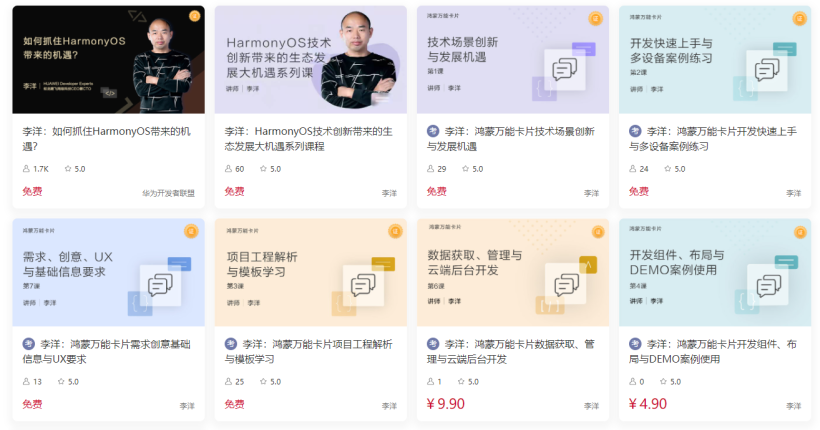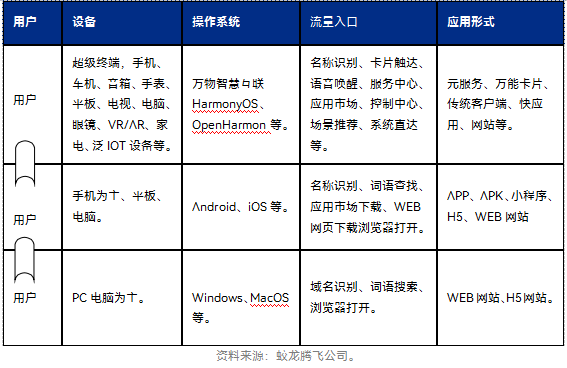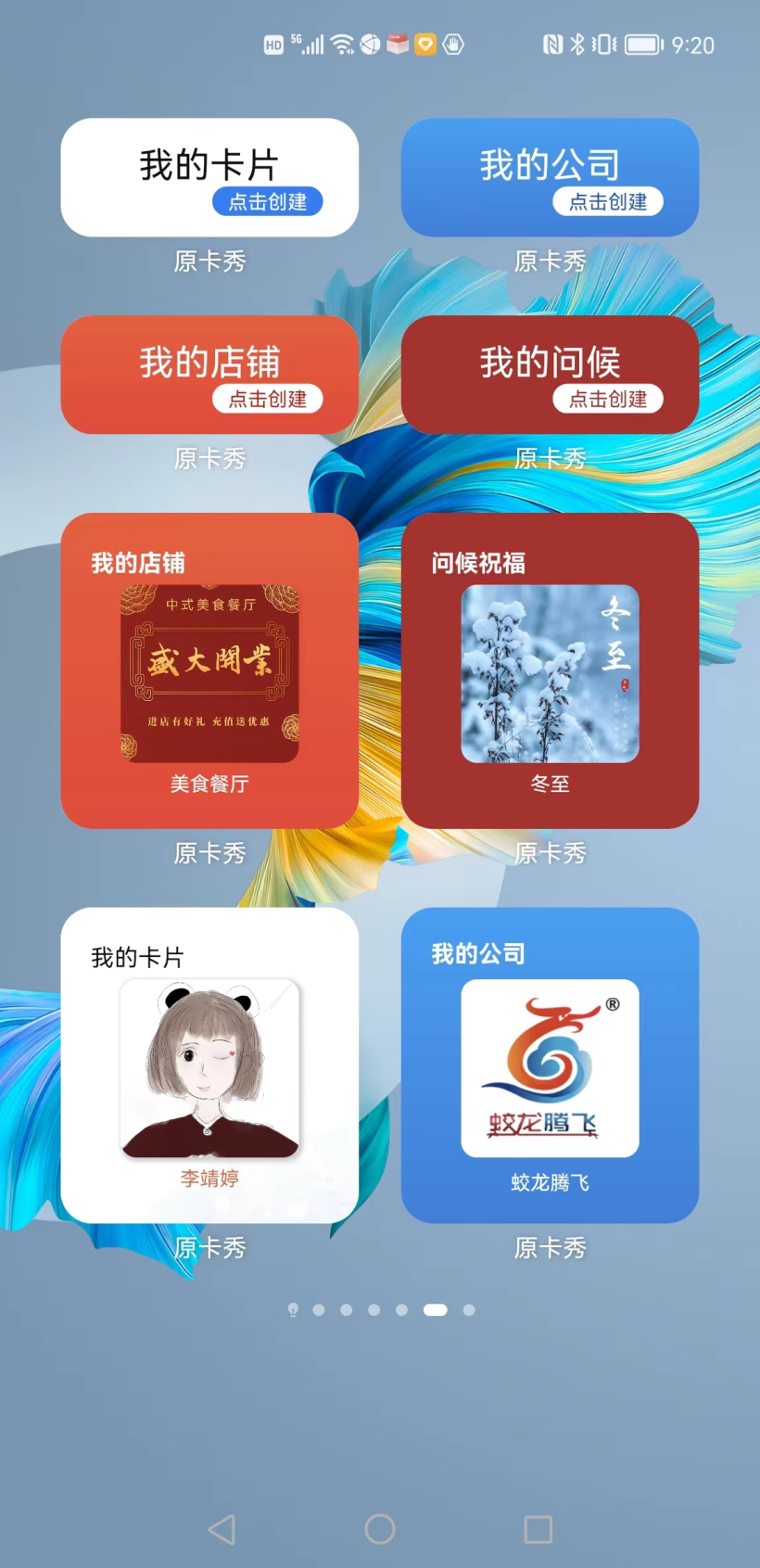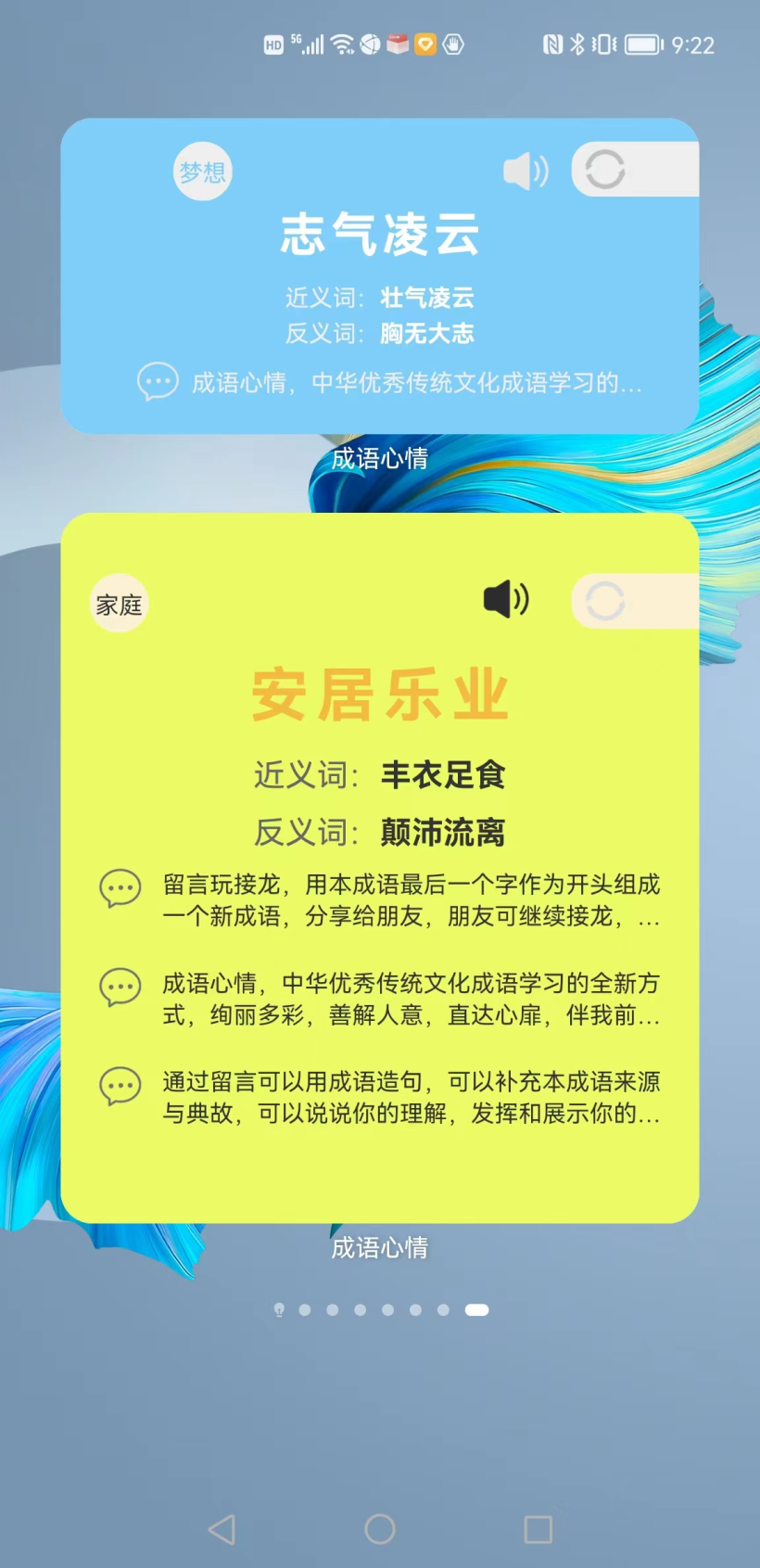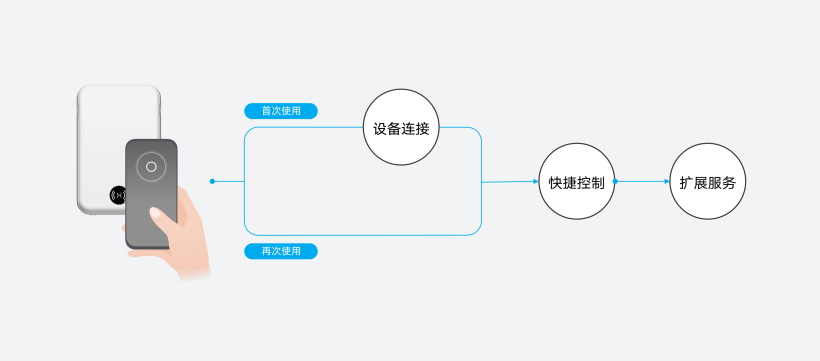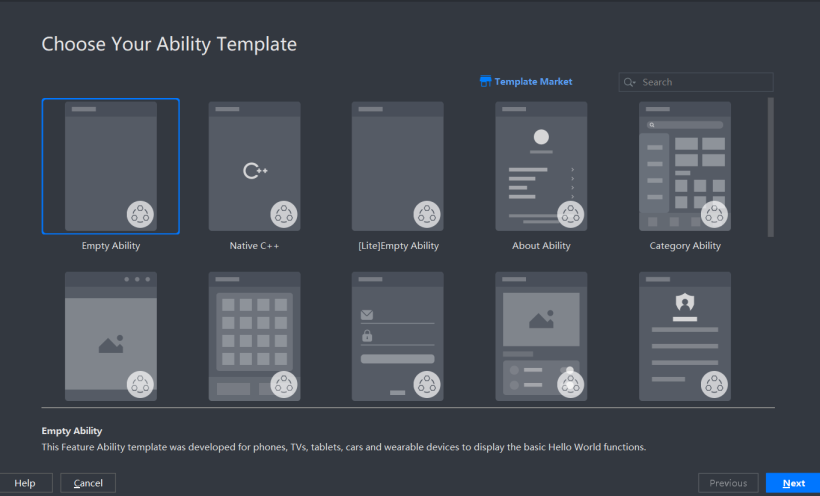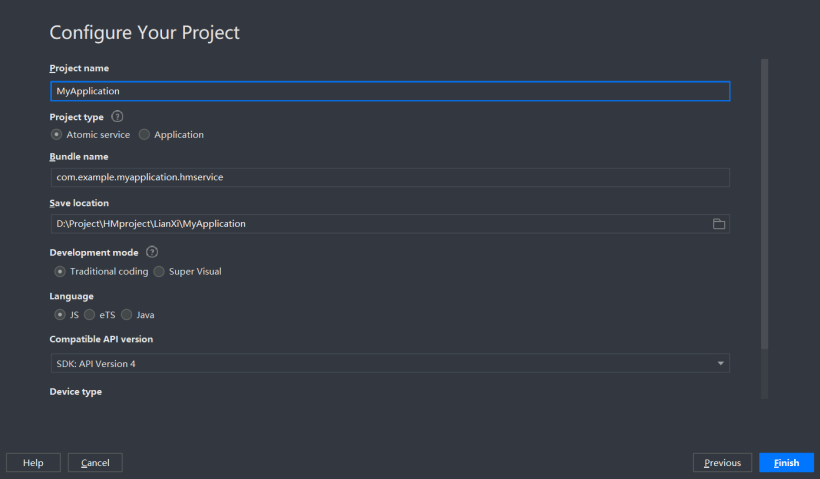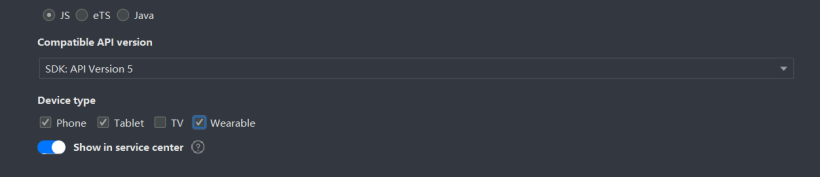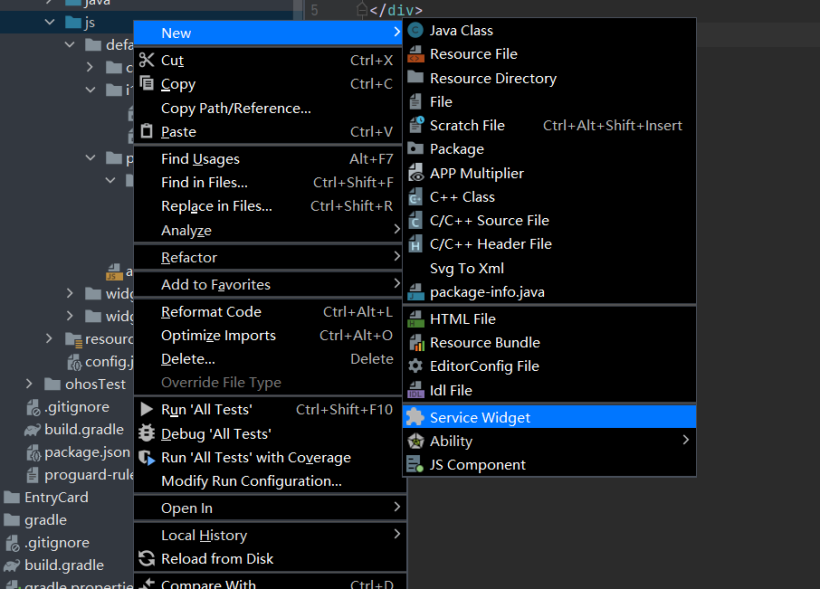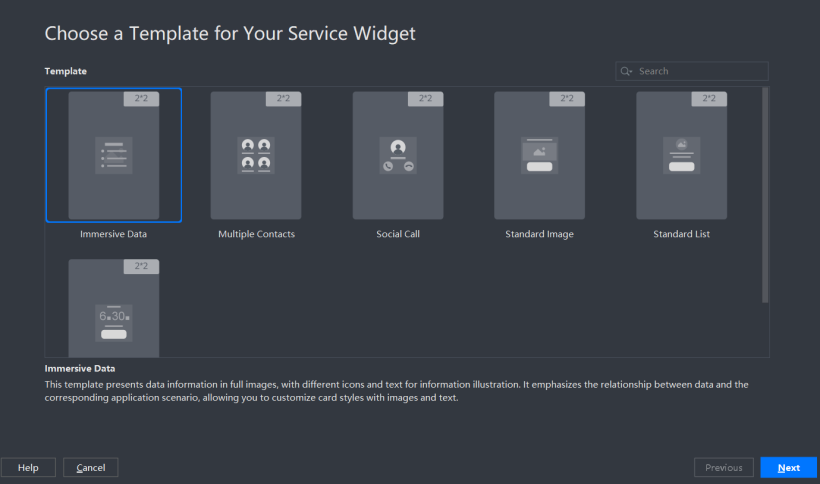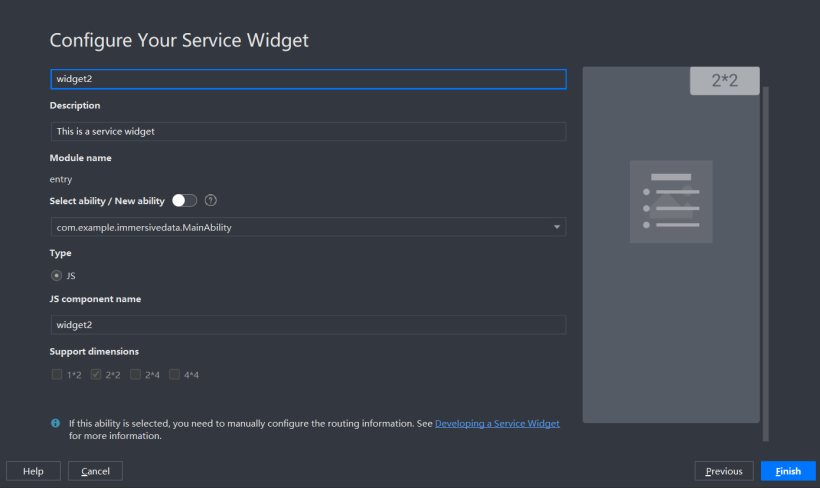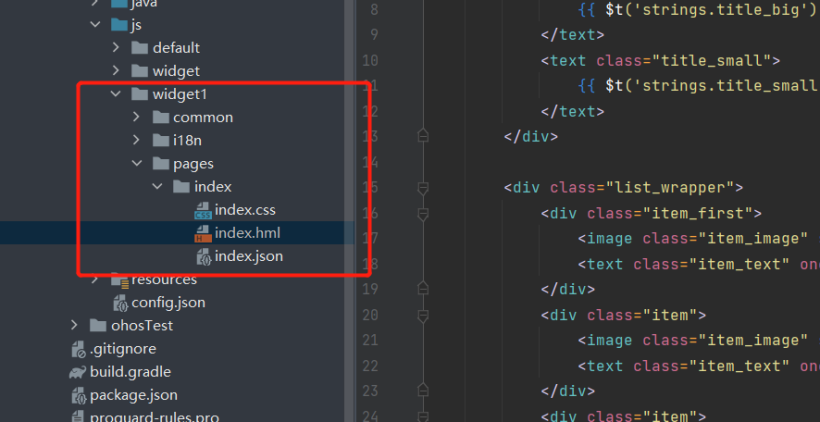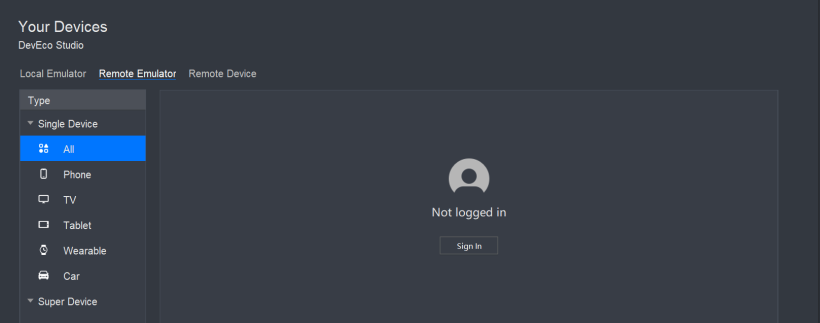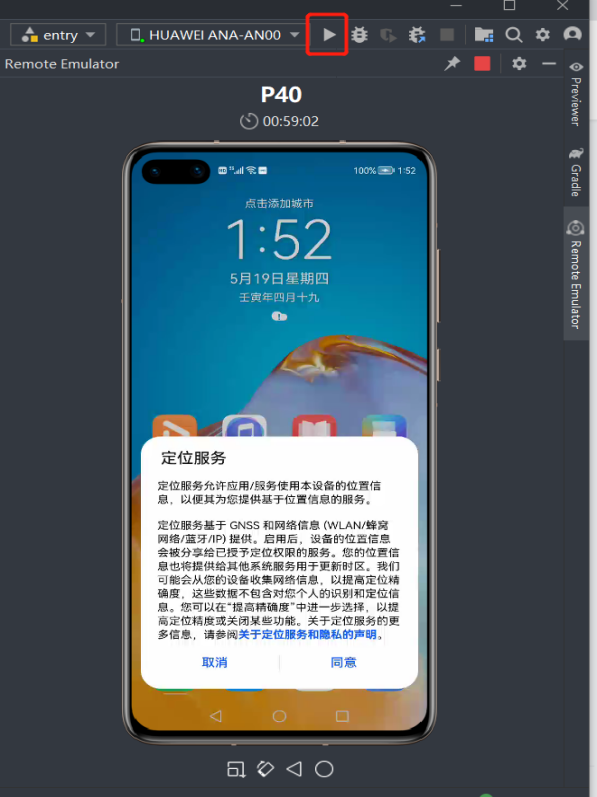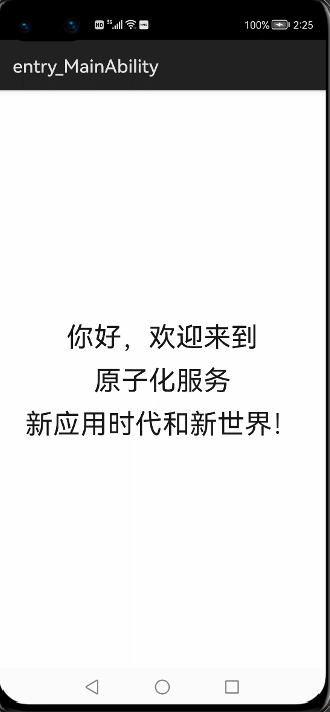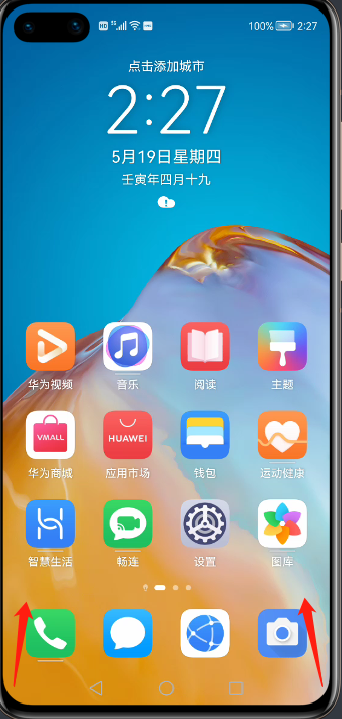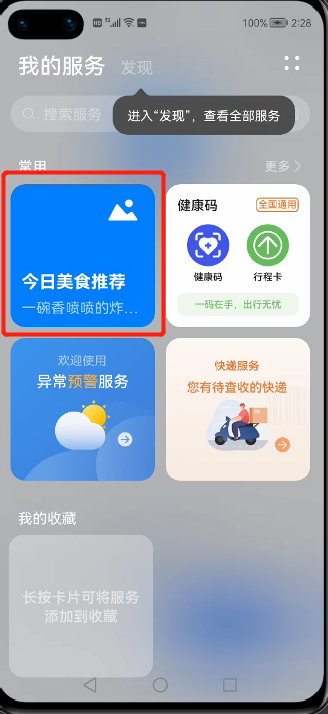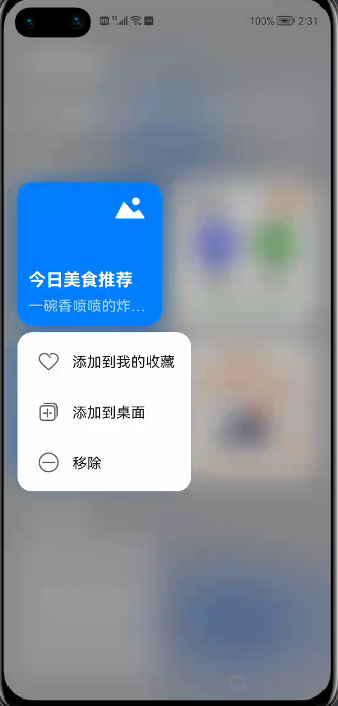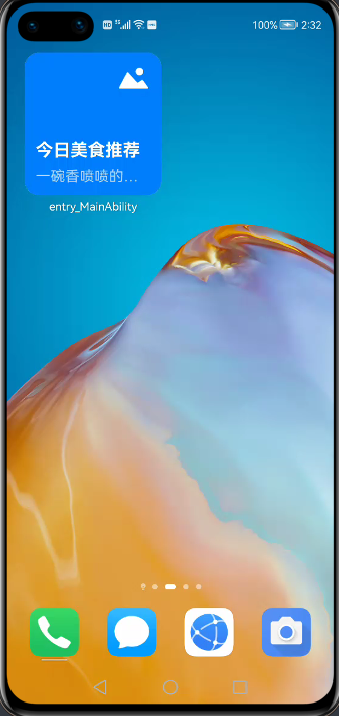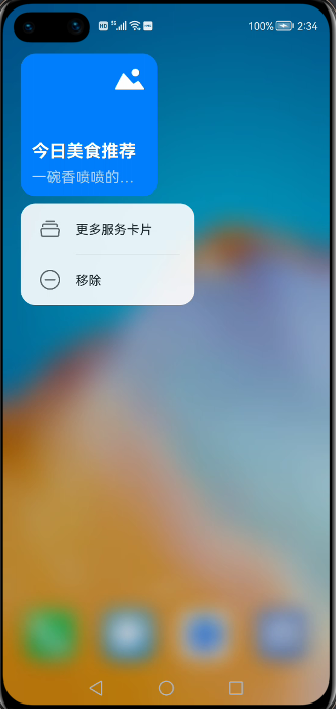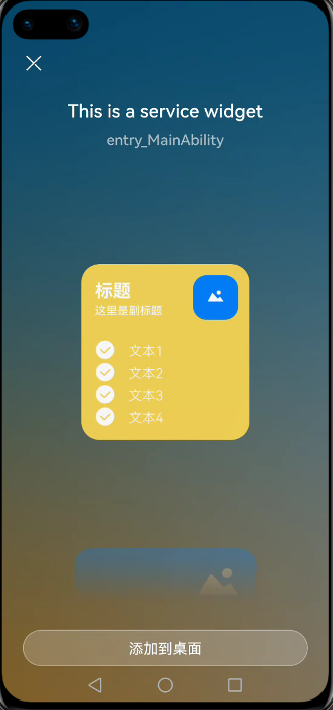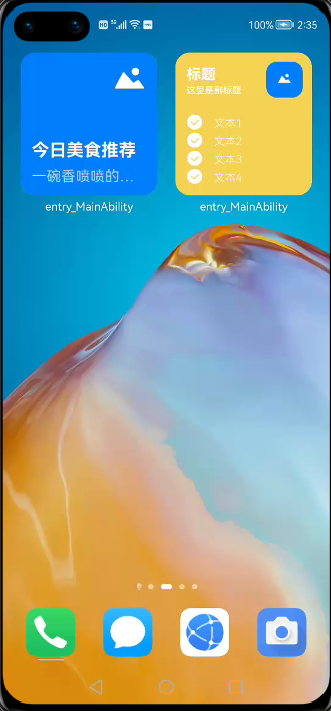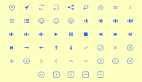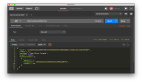??想了解更多關于開源的內容,請訪問:??
??51CTO 開源基礎軟件社區??
??https://ost.51cto.com??
2022年HDC后“鴻蒙世界”廣受關注,作為鴻蒙先行實踐者,為了幫助日益興盛的HarmonyOS應用新手發者們快速體驗與入門HarmonyOS應用、元服務開發,遂撰寫了這篇手把手的開發教學指導。
本文主要包括三方面的內容,第一部分是軟件發展分類與元服務,第二部分是元服務應用場景,第三部分是快速上手萬能卡片開發體驗。
大家也可以同步觀看我在華為開發者聯盟學堂上線的萬能卡片相關視頻課程,點此鏈接即可,對照查閱本篇文檔可另內容消化更輕松。
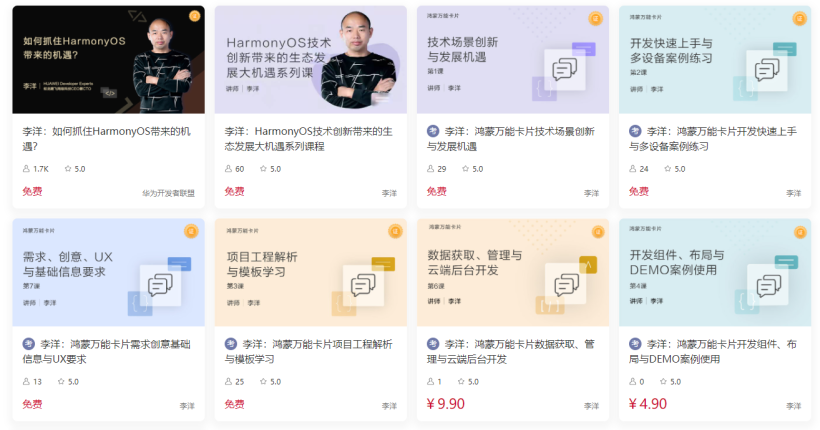
一、軟件發展分類與元服務
(一)軟件分類發展簡要分析
軟件總體分為系統軟件和應用軟件兩大類。用戶、設備、操作系統系統軟件、流量入口、應用形態應用軟件關系及發展見下表----
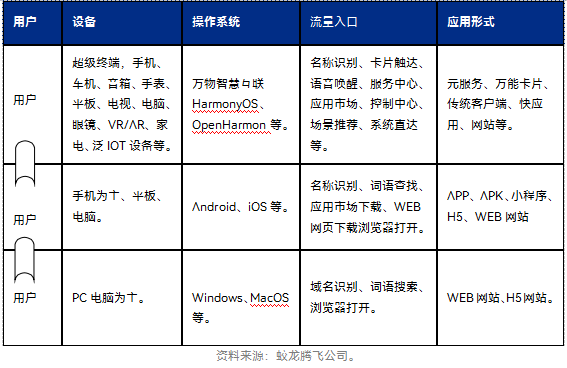
從表中分析得知,從互聯網時期到移動互聯網主導的發展,應用軟件的主要表現形式也從WEB網站、H5網站向獨立客戶端與基于超級應用的輕應用形態小程序形式升級。
每個技術驅動創新時代無論是系統軟件還是應用軟件,都在變革和迭代升級。那么在物聯網、智慧化時代,連接的設備數量和種類越來越多,應用程序的特征和表現形式是什么?
我們認為元服務及萬能卡片代表著HarmonyOS應用發展的全新方向之一。
(二)萬能卡片概念與優勢
元服務基于HarmonyOS
API開發,秉承著HarmonyOS系統一次開發多端部署、可分可合自由流轉、統一生態原生智能的三大應用與服務開發理念,支持運行在1+8+N設備上,供用戶在合適的場景、合適的設備上便捷使用,獲得超級終端的一致服務體驗。
萬能卡片是將元服務的關鍵重要信息以卡片的形式展示出來,實現服務直達與多設備適應,為用戶使用提供直觀的內容。萬能卡片包括微、小、中、大卡片,如下圖:
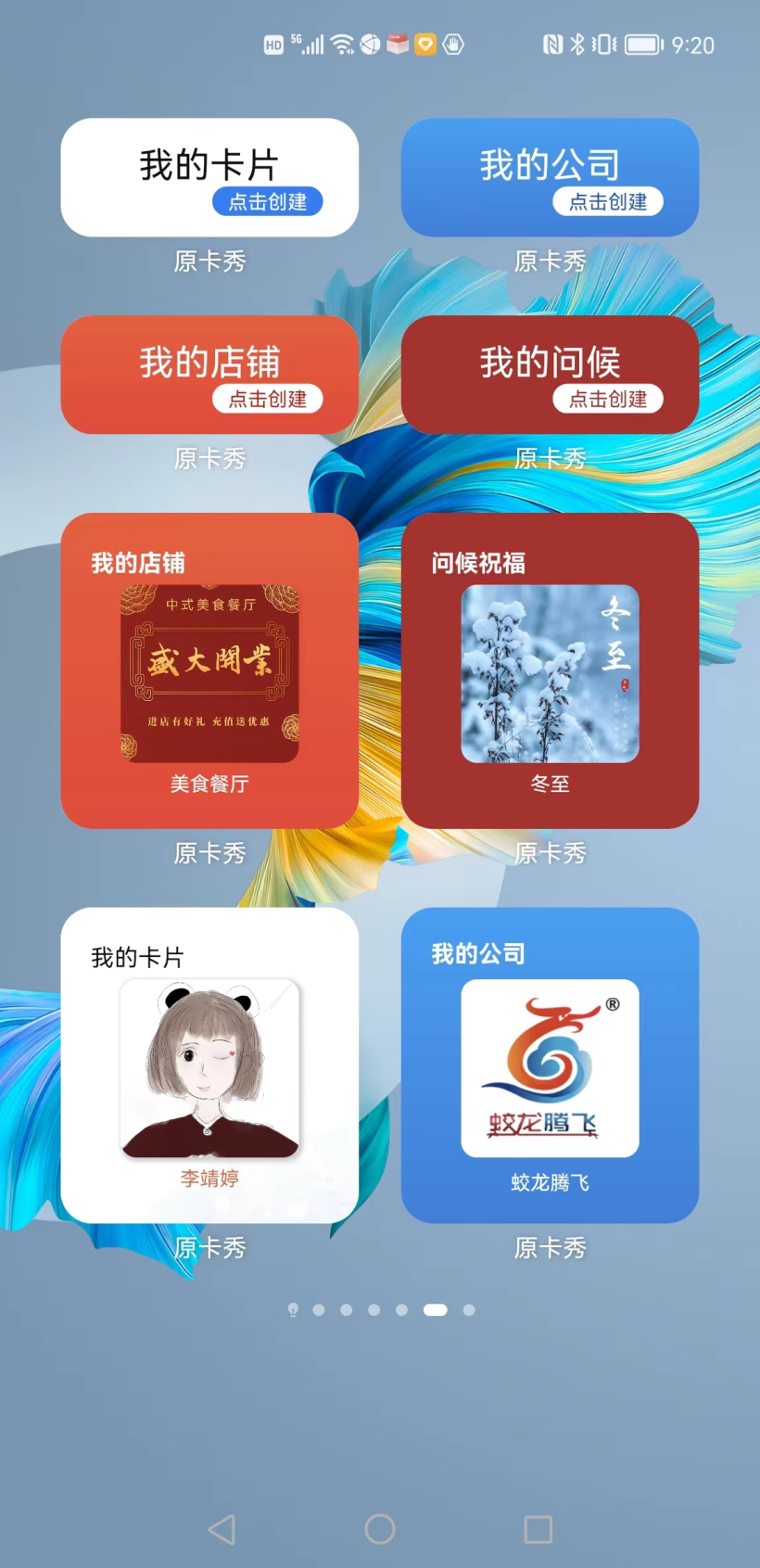
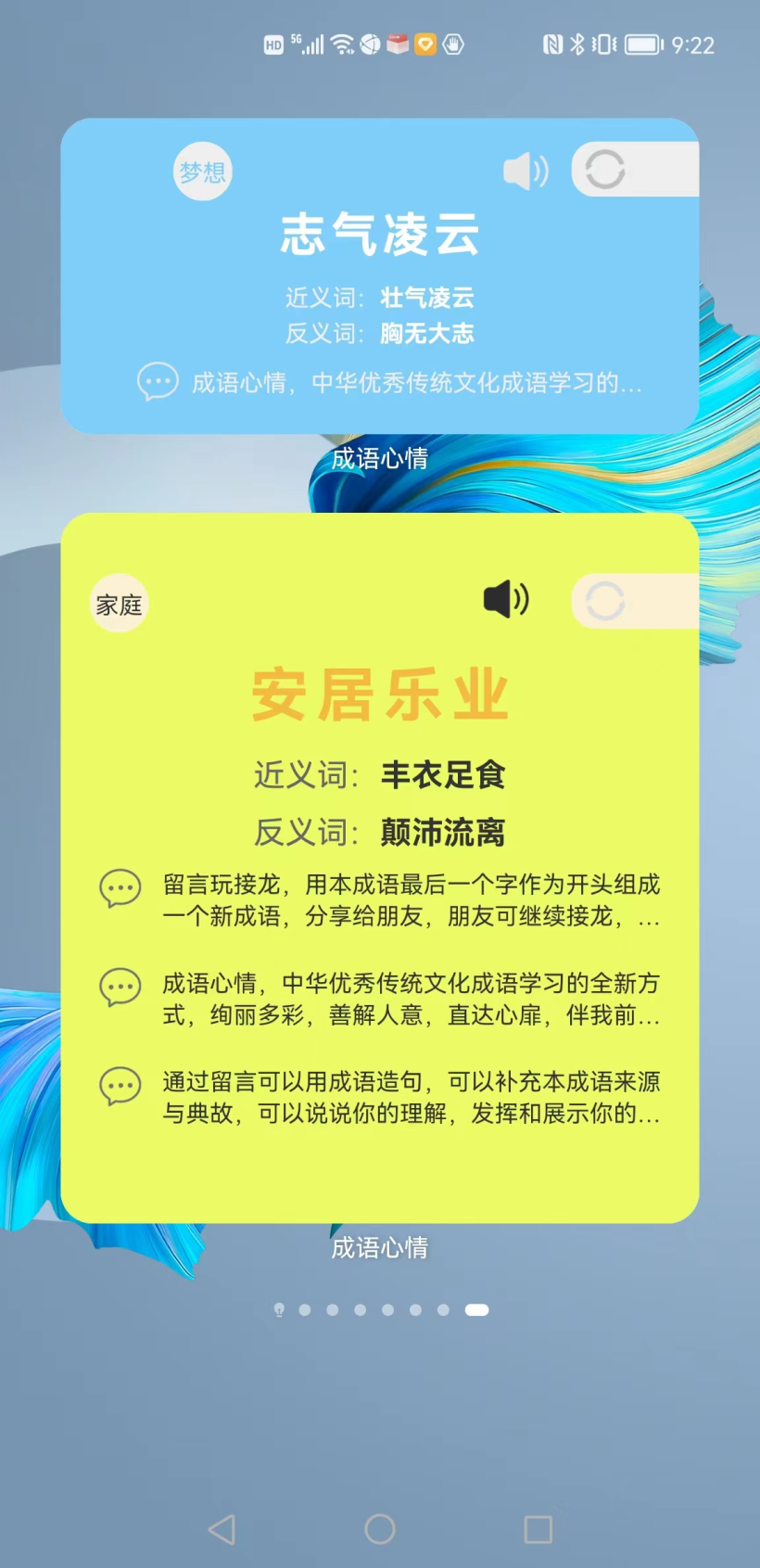
圖片來源:蛟龍騰飛
對用戶而言,元服務是一種面向新時代的積極嘗試,以輕量化、免安裝、跨設備的形式如卡片、語音、圖標等,通過豐富、精準、智能化的分發方式觸達合適場景,這大大改變了用戶獲取服務的方式,從傳統的“人找應用”到“服務找人”,有效滿足了用戶在不同場景下的服務需求。
對于開發者而言,HarmonyOS系統提供了豐富的組件、接口與流量入口;元服務只需開發與上架一次,便可以部署在各種HarmonyOS終端上與進行多途徑分發,大大降低開發成本,同時基于常駐桌面的卡片入口、更豐富的場景推薦,能為開發者帶來更多的自然流量,從而降低后期運營成本。
二、元服務應用場景
(一)設備控制服務
元服務可以直接和多種設備結合,為用戶提供極速配網、卡片交互、直達服務、跨設備流轉的全新的設備交互等體驗。具體實現流程如下圖:
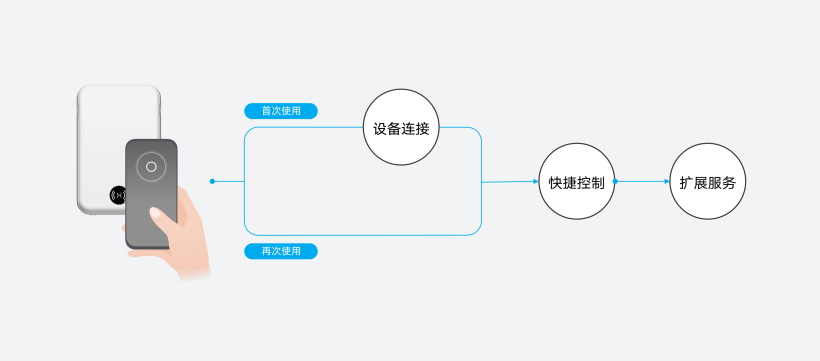
圖片來源:HarmonyOS官方網站
在2022HDC大會上,華為展示了景點游覽、酒店入住和零售購物場景等的元服務應用案例;實現了用戶服務的便捷、舒心與閉環,全面提升商家的信息化、數字化、智能化服務水平。元服務在智能家居、智慧出行、運動健康、智慧辦公、影音娛樂、教育關懷等場景中還有更多的創新與更好的用戶體驗等著廠商與開發者們去探索實踐。
(二)連接到傳統應用方式與原生輕應用創新開發
元服務連接到傳統應用方式是一種積極的嘗試,起到了基本數量和基礎體驗的作用,能有效促進前期生態的發展與滿足用戶的基本需求。
基于元服務的萬能卡片純原生輕應用形態開發創新與運營是我們認為大有發展前景和能享受各種紅利的方式。主流的網站、H5、APP等在萬能卡片中都會有其新的表現形態。另外,會有很多不是基于傳統應用的,全新的各種創新型元服務的誕生和發展。
我們從HarmonyOS手機服務中心與負一屏展示的萬能卡片中可以觀察到,國內傳統應用升級和全新的元服務創新,都在積極嘗試,大家都在積極探索與搶占基于HarmonyOS萬物互聯智慧新世界中的元服務及萬能卡片新應用形態的“船票”。
三、快速上手一個萬能卡片開發體驗
看完上面的內容,是不是想盡快體驗萬能卡片開發呢?我們為開發者準備了快速上手的純應用型的萬能卡片案例練習,具體如下——
(一)練習前提
開發者具備JS與前端開發語言入門級及以上基礎;
已經注冊與實名認證華為開發者聯盟賬戶;
開發設備中已經安裝好HUAWEI DevEco Studio。
本案例使用HUAWEI DevEco Studio
3.0.0.800,API4-API7都可以體驗,由于IDE版本與API不斷升級與兼容性等問題,大家練習時可能會遇到一些細節上的差異,整體流程是一致的。
(二)創建項目
1、創建工程項目
打開DevEco Studio選擇你的Ability 模板,這里我們選擇Empty Ability模板,然后點擊Next進行下一步。如下圖所示。
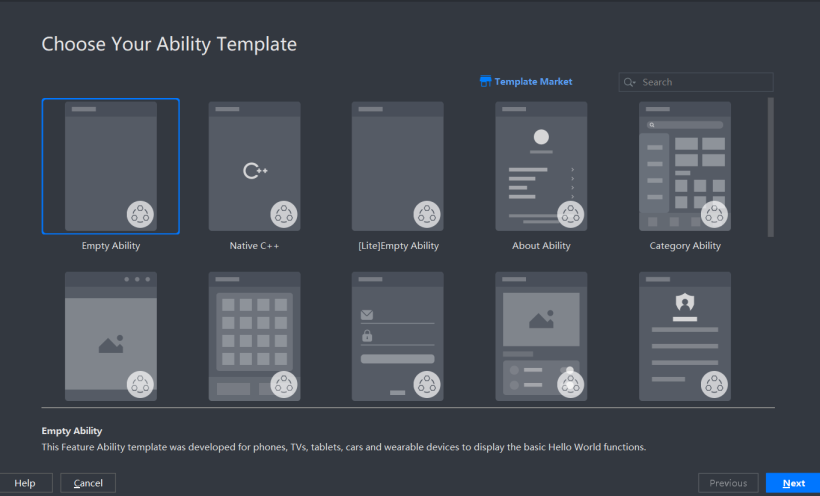
2、配置工程項目
配置的項目工程,如下圖所示,然后單擊Finish創建。
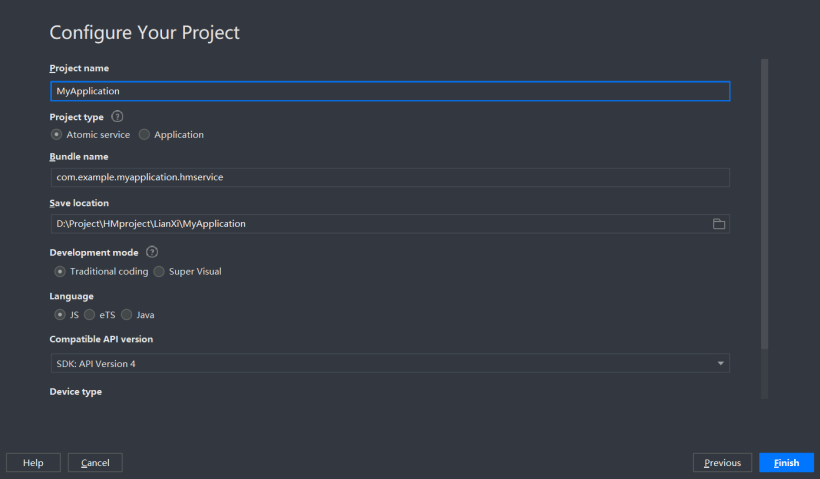
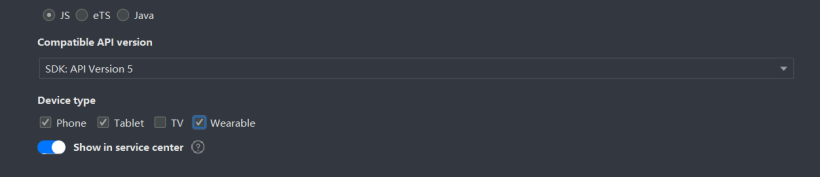
(三)創建卡片
1.找到entry中src->main下的js文件,右擊選擇new中的Service Widget選項,如下圖所示。
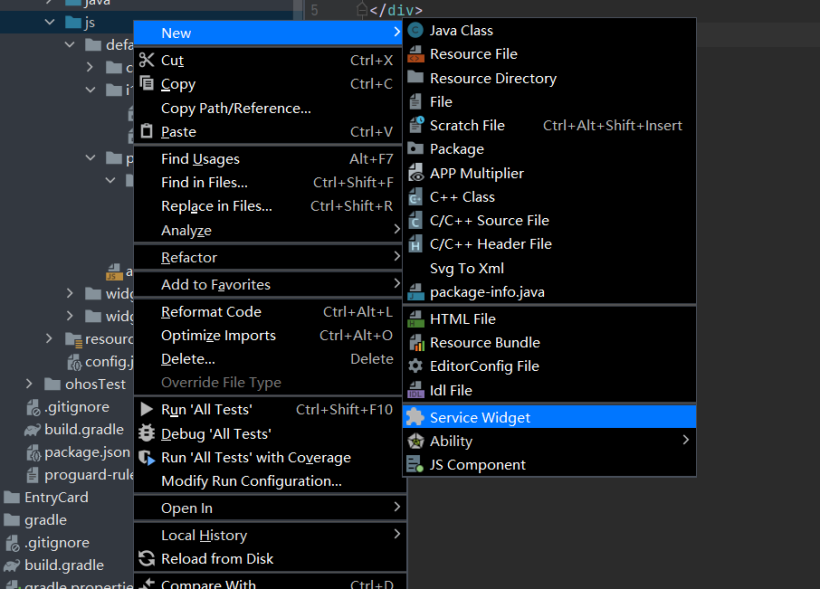
2.選擇immersive Data卡片模板,如下圖所示,點擊Next進行下一步。
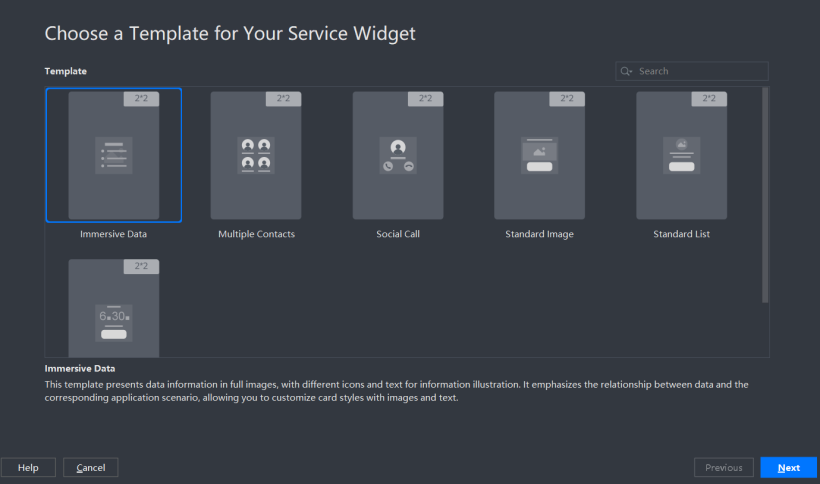
3.配置卡片模板信息,如下圖,然后點擊Finish創建。
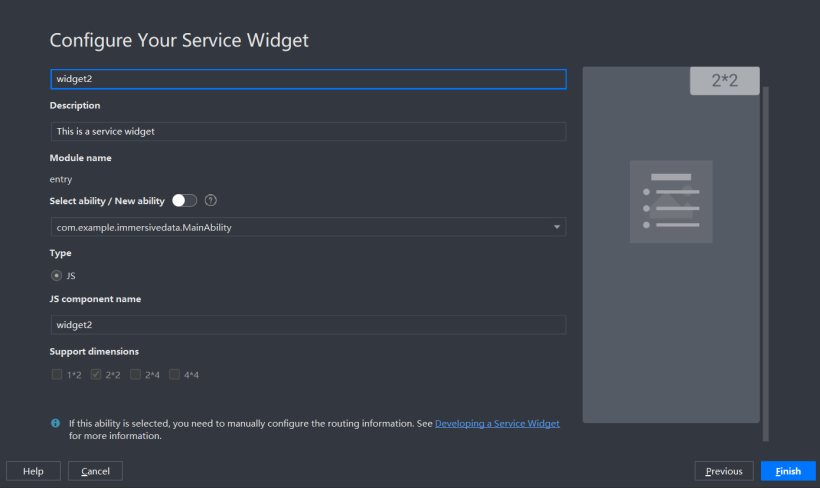
(四)修改代碼
1.查看js下剛剛創建的卡片,如下圖。
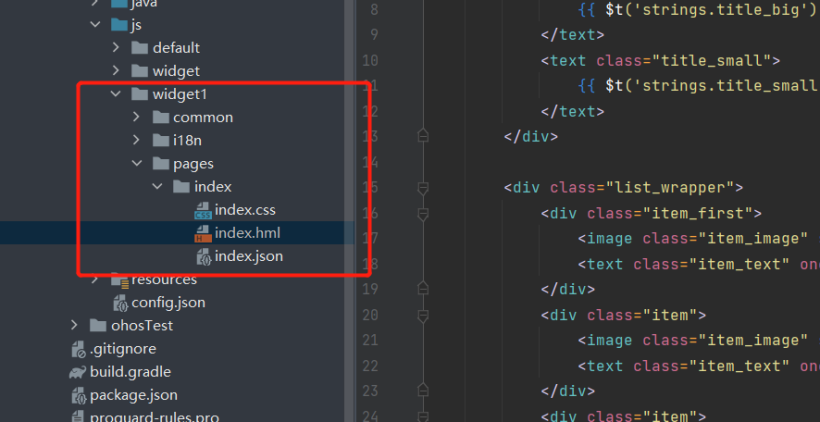
打開該文件下的index.hml文件,修改代碼。
<!-- 用堆疊stack組件包裹節點div組件-->
<stack style="background-color: #f5d354;width: 100%;height: 100%;" onclick="routerEvent">
<!-- 右邊圖片(添加此段代碼)-->
<div class="right-img">
<image class="images" src="/common/ic_default_image.png" alt="img" ></image>
</div>
<!-- 標題信息-->
<div class="container">
<div class="title_wrapper">
<text class="title_big">
{{ $t('strings.title_big') }}
</text>
<text class="title_small">
{{ $t('strings.title_small') }}
</text>
</div>
<!-- 文本信息 (修改text信息,后面加上數字標記1、2、3)-->
<div class="list_wrapper">
<div class="item_first">
<image class="item_image" src='/common/ic_default.png'></image>
<text class="item_text" onclick="routerEvent">{{ $t('strings.text') }}</text>
</div>
<div class="item">
<image class="item_image" src='/common/ic_default.png'></image>
<text class="item_text" onclick="routerEvent">{{ $t('strings.text1') }}</text>
</div>
<div class="item">
<image class="item_image" src='/common/ic_default.png'></image>
<text class="item_text" onclick="routerEvent">{{ $t('strings.text2') }}</text>
</div>
<div class="item">
<image class="item_image" src='/common/ic_default.png'></image>
<text class="item_text" onclick="routerEvent">{{ $t('strings.text3') }}</text>
</div>
<div class="item_last">
<image class="item_image" src='/common/ic_default.png'></image>
<text class="item_text" onclick="routerEvent">{{ $t('strings.text4') }}</text>
</div>
</div>
</div>
</stack>
打開該文件下的index.css文件,修改代碼(找到對應修改部分)。
.container {
flex-direction: column;
justify-content: space-between;
align-items: flex-start;
/*注釋代碼*/
/* background-color: dodgerblue;*/
/* background-image: url('/common/ic_default_image@3x.png');*/
/* background-repeat: no-repeat;*/
/* background-size: cover;*/
}
/*添加.right-img樣式*/
.right-img{
width: 40px;
height: 40px;
position: absolute;
right: 10px;
top: 10px;
border-radius: 12px;
}
/*將.title_big中的font-size: 19px;改為16px*/
.title_big {
font-size: 16px;
font-weight: bold;
color: white;
}
/*適配wearable*/
@media (device-type: wearable) {
.right-img{
display: none;
}
}打開該文件下的i18n文件,打開.json文件,修改代碼。
zh_CN.json:
{
"strings": {
"title_big": "標題",
"title_small": "這里是副標題",
"text": "文本",
"text1": "文本1",
"text2": "文本2",
"text3": "文本3",
"text4": "文本4"
}
}en_US.json:
{
"strings": {
"title_big": "Title",
"title_small": "Text",
"text": "Text",
"text1": "Text1",
"text2": "Text2",
"text3": "Text3",
"text4": "Text4"
}
}
2.打開js下的default文件,打開pages文件。
修改代碼:
index.hml:
<div class="container">
<text class="title">你好,歡迎來到</text>
<text class="title">{{title1}}</text>
<text class="title">{{title2}}</text>
</div>
index.css:
.container {
flex-direction: column;
justify-content: center;
align-items: center;
width: 100%;
height: 100%;
}
.title {
font-size: 30px;
color: #000000;
opacity: 0.9;
margin: 4px 0px;
}
@media screen and (device-type: tablet) and (orientation: landscape) {
.title {
font-size: 100px;
}
}
@media screen and (device-type: wearable) {
.title {
font-size: 28px;
color: #FFFFFF;
}
}
@media screen and (device-type: tv) {
.container {
background-image: url("/common/images/Wallpaper.png");
background-size: cover;
background-repeat: no-repeat;
background-position: center;
}
.title {
font-size: 100px;
color: #FFFFFF;
}
}
@media screen and (device-type: phone) and (orientation: landscape) {
.title {
font-size: 60px;
}
}index.js:
export default {
data: {
title1: "元服務",
title2: "新應用時代和新世界!"
},
onInit() {}
}(五)運行效果
1.打開模擬器,如下圖所示:
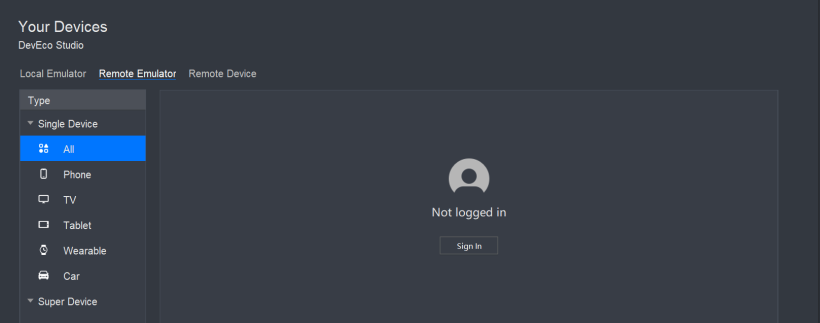
2.進行登錄,如下圖。

會自動跳出華為開發者聯盟賬戶,輸入賬號密碼進行登錄,登陸成功,然后返回DevEco Studio。
3.選擇模擬器中P40設備進行開啟。點擊小三角運行項目,如圖11;運行成功后會出現初始化頁面,如圖12;點擊模擬器中的home鍵,回到桌面,然后從手機屏幕的左下角或者右下角斜向上滑動,進入服務中心,如圖13。
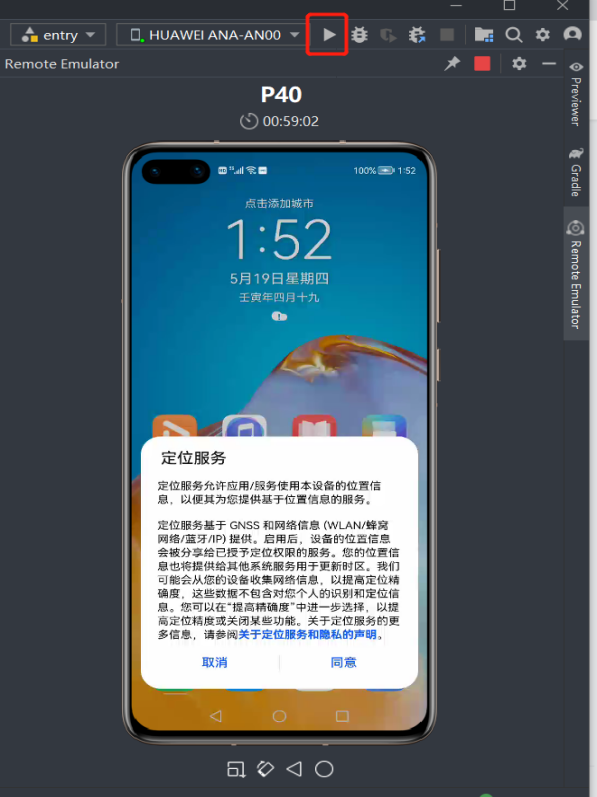
圖11
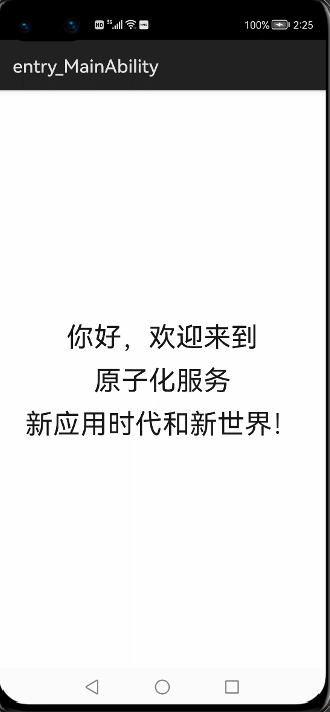
圖12
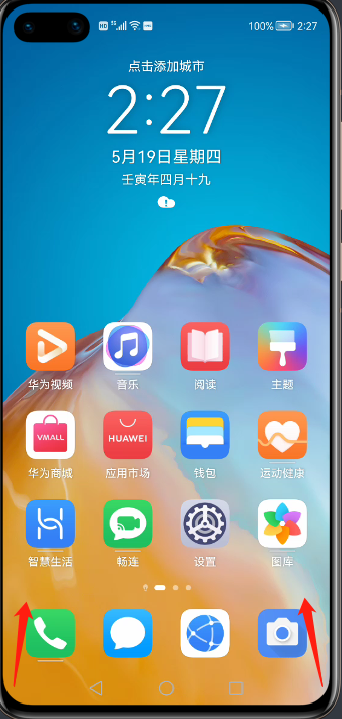
圖13
4.進入服務中心后可以看見創建的卡片(這是項目創建初始化自身就有的卡片widget),如圖14;輕按卡片,添加至桌面,如圖15;卡片成功添加至桌面,如圖16。
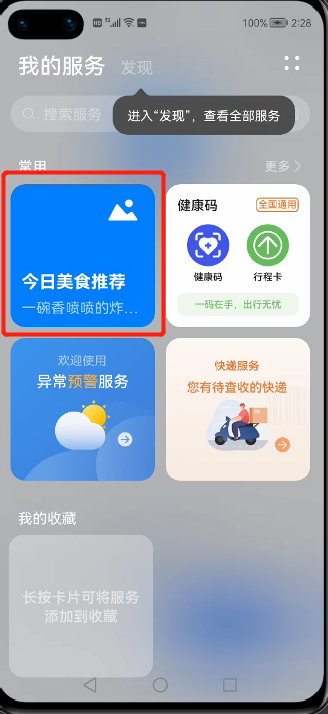
圖14
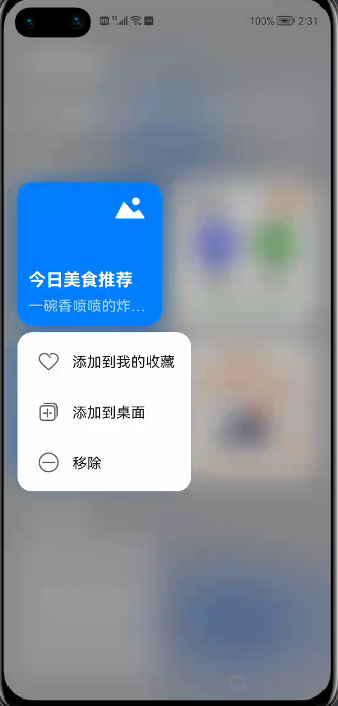
圖15
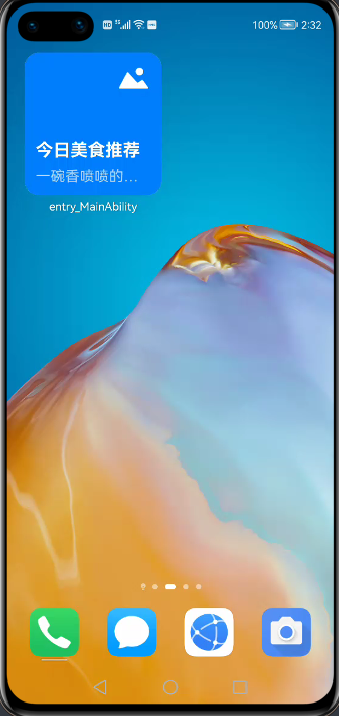
圖16
5.長按桌面卡片,出現彈窗,單擊更多萬能卡片,選擇我們之前新創建的卡片,并且添加至桌面,如圖17、圖18、圖19。
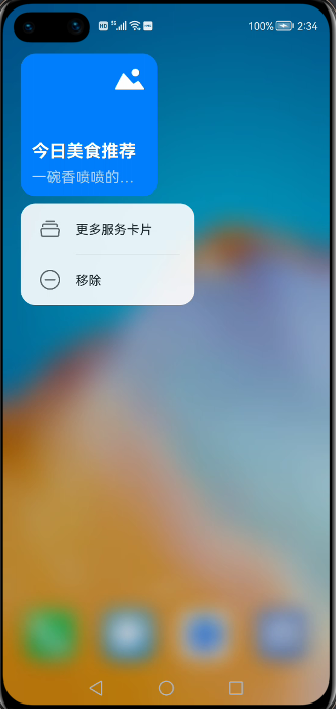
圖17
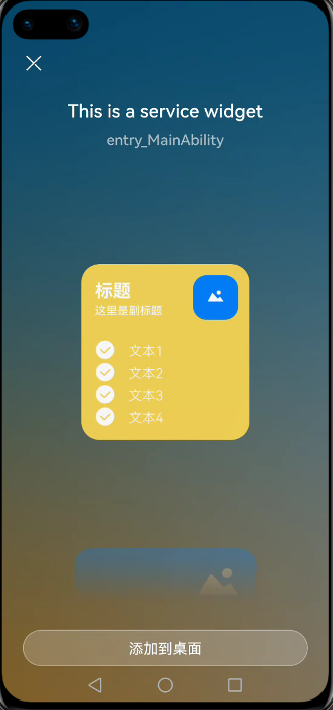
圖18
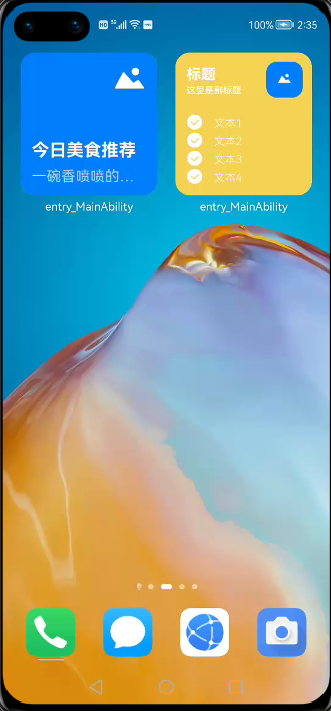
圖19
點擊新添加至桌面的卡片,回到“你好,歡迎來到元服務應用新時代和新世界!”頁面。這里想顯示其他模擬器效果,重復以上打開模擬器的步驟即可,本案例支持Phone、Tablet、Wearable卡片效果顯示。
??想了解更多關于開源的內容,請訪問:??
??51CTO 開源基礎軟件社區??
??https://ost.51cto.com??